Spotify: Kako pogledati povijest slušanja

Obavezno pratite korake kako biste vidjeli povijest slušanja na Spotify za web igrač, Android i Windows aplikaciju.
Konačno imate savršenu Spotify playlistu za svaku priliku. Uz Spotify imate čak i mjerač vremena za spavanje . Ali, čini se da nešto nedostaje. Popisi za reprodukciju nemaju savršenu sliku na sebi.
Dobra vijest je da je prilagodba slike za vaše popise za reprodukciju moguća, a možete je mijenjati koliko god puta želite. Treba imati na umu samo jednu stvar, Spotify vam neće dopustiti da promijenite sliku za popise za reprodukciju koje niste kreirali. Ako je netko drugi to napravio, izgleda da ste zaglavili s tom slikom.
Iako su ovi koraci napravljeni za Android, iste korake mogu koristiti i korisnici iPhonea. Nakon što otvorite Spotify, dodirnite Vaša knjižnica pri dnu. Pronađite popis za reprodukciju čiju sliku želite promijeniti i odaberite je.
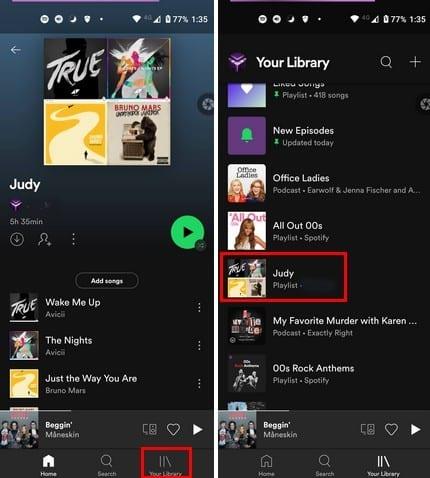
Ispod trenutne slike popisa za reprodukciju vidjet ćete tri točke. Dodirnite ih i odaberite opciju Uredi popis pjesama.
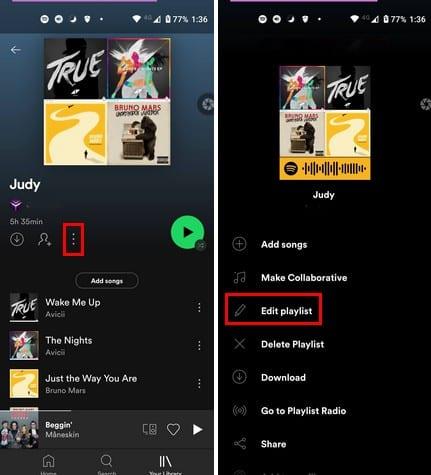
Dokle god ste tamo, možete raditi stvari kao što je uklanjanje pjesama ili njihovo preuređivanje. Da biste zamijenili sliku popisa za reprodukciju, dodirnite Promijeni sliku.
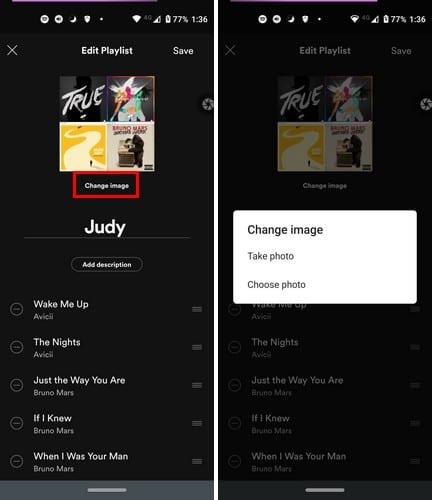
Imat ćete mogućnost snimiti novu sliku ili je možete prenijeti iz galerije uređaja. Spotify će vam pokazati pregled slike , a ako ste sigurni da je želite koristiti, dodirnite gumb Koristi fotografiju pri dnu.
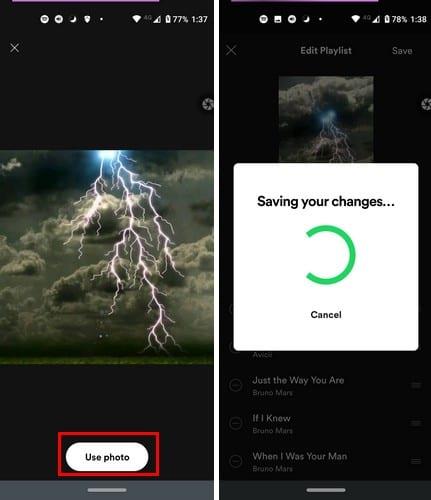
Da završite stvari, ne zaboravite pritisnuti gumb Spremi u gornjem desnom kutu.
Koraci za promjenu slike popisa za reprodukciju za Windows malo su drugačiji, ali ne previše. Nakon što otvorite Spotify, pronađite popis za reprodukciju čiju sliku želite promijeniti. Kliknite na tri točke i kliknite na Uredi detalje.
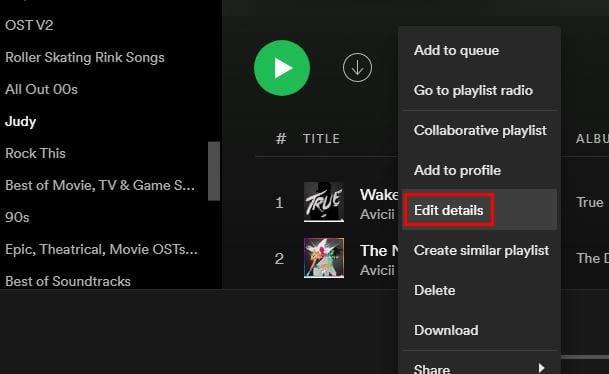
Postavite pokazivač na sliku i kliknite na nju. Odaberite svoju novu sliku i spremite je. Također možete preimenovati popis ili dodati neobavezni opis. To je sve. Sada imate svoju novu sliku i možete je promijeniti kad god želite.
Bilo bi lijepo kada bi Spotify ponudio i opcije uređivanja kad god promijenite svoju sliku. Čak i s osnovnim alatima za uređivanje, proces bi bio puno bolji. Koliko slika popisa za reprodukciju ćete promijeniti? Javite mi u komentarima ispod i ne zaboravite podijeliti članak s drugima na društvenim mrežama.
Obavezno pratite korake kako biste vidjeli povijest slušanja na Spotify za web igrač, Android i Windows aplikaciju.
Spotify može imati razne uobičajene greške, kao što su glazba ili podkasti koji se ne reproduciraju. Ovaj vodič pokazuje kako ih popraviti.
Saznajte kako isključiti aktivnost slušanja na Spotifyu kako biste sačuvali svoje glazbene preferencije privatnima i uživali u svojim sesijama. Evo kako.
Spotify može postati dosadan ako se automatski otvara svaki put kada uključite svoje računalo. Onemogućite automatsko pokretanje pomoću ovih koraka.
Trebate vidjeti koliko prostora zauzimaju Spotify pjesme? Evo koraka koje trebate slijediti za Android i Windows.
Garmin proizvodi i isporučuje jednu od najboljih nosivih GPS tehnologija. Njihove nedavne inovacije u praćenju aktivnosti i pametnom satu
Spotify je trenutno najpopularnija usluga za streaming audio pretplate na svijetu s više od 286 milijuna korisnika, što uključuje 130 milijuna
Evo mog osobnog pogleda na korištenje novopročišćenih odjeljaka Explore i Your Groove u Groove glazbi.
Ključno je imati pravu glazbu za pravu priliku. No, to se lako može ispraviti stvaranjem Spotify popisa za reprodukciju za teretanu, dom i ostalo
Spotify može biti dosadan ako se automatski otvori svaki put kada pokrenete računalo. Onemogućite automatsko pokretanje pomoću ovih koraka.
Pogledajte koje ste pjesme najviše slušali 2020. uz Spotify Wrapped. Poslušajte pjesme koje smatrate najboljima godine.
Pametni zvučnik Alexa Amazon Echo dobro se integrira s nekoliko glazbenih usluga, uključujući iznimno popularni Spotify. Obično se Alexa okreće Amazon Music vodiču za integraciju Spotify glazbe u Alexa Amazon Echo.
Uklonite nered s popisa za reprodukciju sa svog Spotify računa. Spojite onoliko popisa za reprodukciju koliko želite da ostanete organizirani.
Otkrijte kako možete ponavljati pjesmu na Spotifyu iznova i iznova. Slušajte svoju omiljenu pjesmu bez pritiskanja gumba za ponavljanje.
Saznajte kako smanjiti potrošnju mobilnih podataka kada koristite Spotify za slušanje glazbe.
Za one roditelje s djecom koji žele da njihova djeca mogu uživati u glazbi Spotifysa na siguran način, postoji uzbudljiva nova opcija: Spotify Kids.
Još u listopadu 2019. Spotify je objavio Canvas. Canvas je nova značajka koja umjetnicima omogućuje učitavanje videozapisa u petlji od tri do osam sekundi. Ovi video zapisi,
Spotify jasno daje do znanja da se korisničko ime koristi za vašu identifikaciju. Stoga, nakon što ga stvorite kada se prijavite, nema načina da ga promijenite, zaglavili ste. Ne sviđa vam se vaše trenutno korisničko ime za Spotify? Možete ga promijeniti pomoću ovdje navedenih koraka.
Samo slušanje glazbe na Spotifyju može biti opuštajuće. Nemate nikoga tko bi vas gnjavio kad je pjesma u svom najboljem dijelu. No, ponekad uživajte u slušanju glazbe s grupom prijatelja koristeći Spotify. Samo slijedite ove korake.
Jeste li ikada izbrisali nešto što niste namjeravali? Naravno da jesi, i kakvo je olakšanje bilo kad si ga vratio, zar ne? Svaka aplikacija ima svoju obradu
Nakon što rootate svoj Android telefon, imate potpuni pristup sustavu i možete pokretati mnoge vrste aplikacija koje zahtijevaju root pristup.
Tipke na vašem Android telefonu ne služe samo za podešavanje glasnoće ili buđenje zaslona. Uz nekoliko jednostavnih podešavanja, mogu postati prečaci za brzo fotografiranje, preskakanje pjesama, pokretanje aplikacija ili čak aktiviranje značajki za hitne slučajeve.
Ako ste ostavili laptop na poslu i imate hitan izvještaj koji trebate poslati šefu, što biste trebali učiniti? Upotrijebiti svoj pametni telefon. Još sofisticiranije, pretvorite svoj telefon u računalo kako biste lakše obavljali više zadataka istovremeno.
Android 16 ima widgete za zaključani zaslon koje vam omogućuju promjenu zaključanog zaslona po želji, što ga čini mnogo korisnijim.
Android način rada Slika u slici pomoći će vam da smanjite videozapis i gledate ga u načinu rada slika u slici, gledajući videozapis u drugom sučelju kako biste mogli raditi i druge stvari.
Uređivanje videa na Androidu postat će jednostavno zahvaljujući najboljim aplikacijama i softveru za uređivanje videa koje navodimo u ovom članku. Pobrinite se da ćete imati prekrasne, čarobne i elegantne fotografije za dijeljenje s prijateljima na Facebooku ili Instagramu.
Android Debug Bridge (ADB) je moćan i svestran alat koji vam omogućuje mnoge stvari poput pronalaženja logova, instaliranja i deinstaliranja aplikacija, prijenosa datoteka, rootanja i flashanja prilagođenih ROM-ova te stvaranja sigurnosnih kopija uređaja.
S aplikacijama s automatskim klikom. Nećete morati puno raditi prilikom igranja igara, korištenja aplikacija ili zadataka dostupnih na uređaju.
Iako ne postoji čarobno rješenje, male promjene u načinu punjenja, korištenja i pohranjivanja uređaja mogu uvelike usporiti trošenje baterije.
Telefon koji mnogi ljudi trenutno vole je OnePlus 13, jer osim vrhunskog hardvera, posjeduje i značajku koja postoji već desetljećima: infracrveni senzor (IR Blaster).



























